¿Cómo selecciono los correos electrónicos que quiero sincronizar?
Usar etiquetas para filtrar correos electrónicos sincronizados
Para ajustar qué correos electrónicos se sincronizan, comienza por ir a la Configuración > Sincronización de correo electrónico. Una vez allí, puedes desplazarte hacia abajo hasta la sección de etiquetas para filtrar cuáles correos electrónicos se sincronizarán y cuáles no.
Si consideras que recibes un gran volumen de correos electrónicos que no están relacionados con tus actividades en Pipedrive, te sugerimos que solo sincronices etiquetas específicas en tu cuenta de Pipedrive para mantener tu bandeja de entrada limpia:
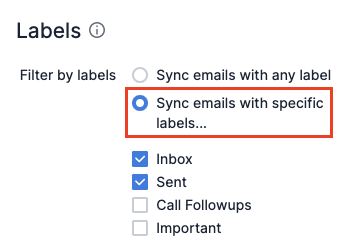
Si recibes principalmente correos electrónicos de ventas relacionados con Pipedrive, puede ser mejor sincronizar los correos electrónicos con cualquier etiqueta, para que puedas trabajar eficazmente sin tener que cambiar entre pestañas en tu navegador:
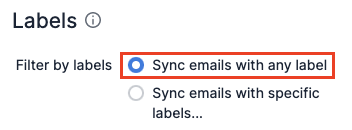
Elegir correos electrónicos para la sincronización inicial
Supongamos que vas a sincronizar tu correo electrónico por primera vez. Después de ir a Configuración > Sincronización de correo electrónico, seleccionarás Añadir nueva cuenta e ingresarás tu dirección de correo electrónico.
Después de eso, tu configuración predeterminada será Sincronizar correos electrónicos con cualquier etiqueta, y la fecha de sincronización anterior se establecerá a la fecha actual.
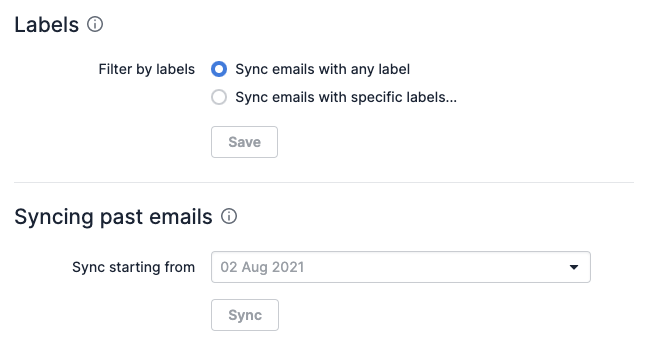
¿Te pareció útil este artículo?
Sí
No